1、首先我们打开excel表格,从下图可以看出这时一张学生成绩表,如果想要在第一和第二之间插入一行应该怎么办呢?

2、相信大家都会,那就是选中第二行,如图,然后点击鼠标陴查哉厥右键"插入",这时这两行中间就多出了一个空白行,效果如下...

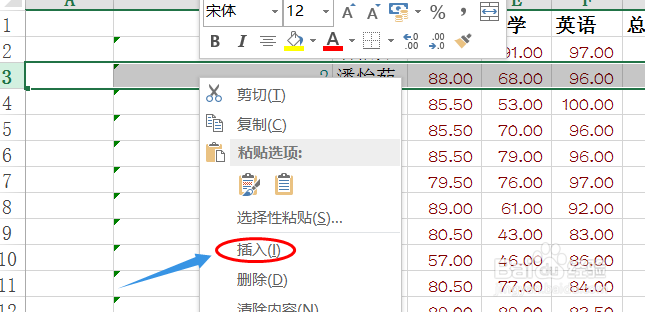

3、但是如果是要求在这两行之间插入多行呢?可能会有小伙伴说插入一行以后重复按F4键即可啊,这倒是也是一种办法;
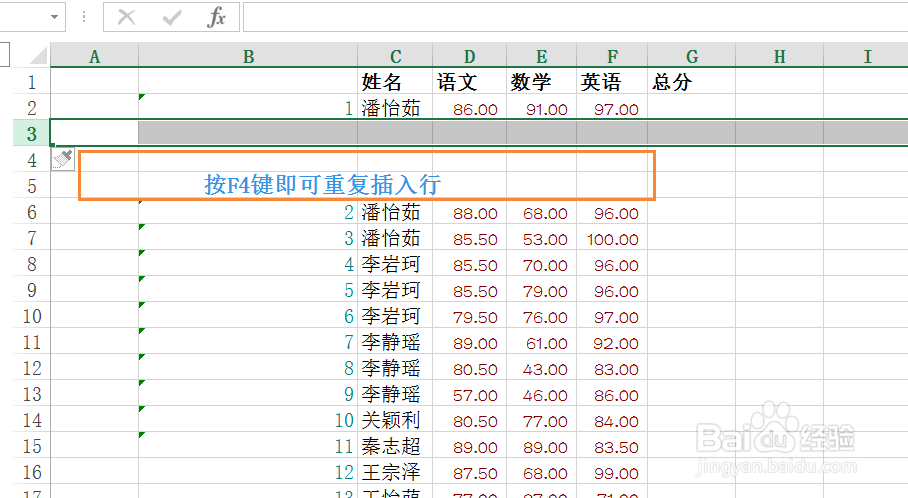
4、不过如果插入行太多的话,假如我们要求插入100行的话,那么不停的按F4键也未必就是一种满意的方法了,其实还有更简单的办法,首先想要插入多少行,那么我们就选中多少行,如下图笔者选择了三行;

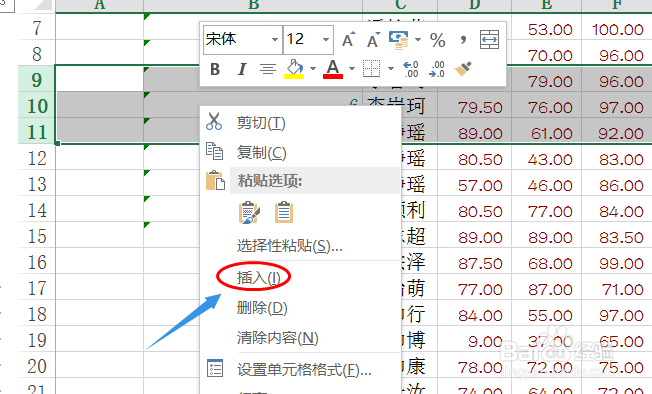
5、选择三行以后,再次选择"插入",这时我们就会发现瞬间一下子就插入了三行,是不是很快速呢?

